Виртуальные машины (ВМ) могут быть очень полезны, если вам нужно ежедневно использовать несколько операционных систем. Однако, несмотря на простоту использования, они бывают разных типов, и выбрать подходящий может быть сложно.
Один тип виртуализации, который мы видим нечасто, называется вложенной виртуализацией. Настройка вложенной виртуализации стала необходимой для многих современных технологических потребностей и приложений. Если вы хотите узнать, как легко создать виртуальную машину внутри другой виртуальной машины, то вы попали по адресу.
В этой статье мы дадим вам подробное руководство о том, как создать эффективную и организованную вложенную виртуальную симуляцию. Мы рассмотрим основные шаги и важные инструменты, которые помогут вам с легкостью достичь этой цели. Эти вложенные виртуальные среды позволят вам эффективно выполнять несколько задач, разрабатывать и тестировать приложения. Проверять Что такое виртуализация и зачем ее использовать?

Что такое вложенная виртуализация?
В простейшем случае вложенная виртуализация предполагает запуск виртуальной машины внутри другой виртуальной машины. Это означает, что у вас есть главный компьютер и операционная система, на которой работает виртуальная машина с собственным набором виртуальных машин и приложений, на которой работает другая виртуальная машина.

По сути, он добавляет к гипервизору еще один уровень виртуализации и может изолировать виртуальную машину от хост-машины с помощью двух отдельных уровней. Эта настройка имеет множество вариантов использования, особенно в приложениях для разработки, где вам может потребоваться изолированная среда для тестирования программных инфраструктур, приложений, баз кода и т. п.
Какие требования необходимы для использования вложенной виртуализации?
В зависимости от используемого вами гипервизора требования к программному и аппаратному обеспечению для работы вложенной виртуальной среды могут различаться. Однако требования к аппаратному обеспечению будут примерно одинаковыми по всем направлениям. Что касается программного обеспечения, то у разных приложений будут свои версии, поддерживающие вложенную виртуализацию.
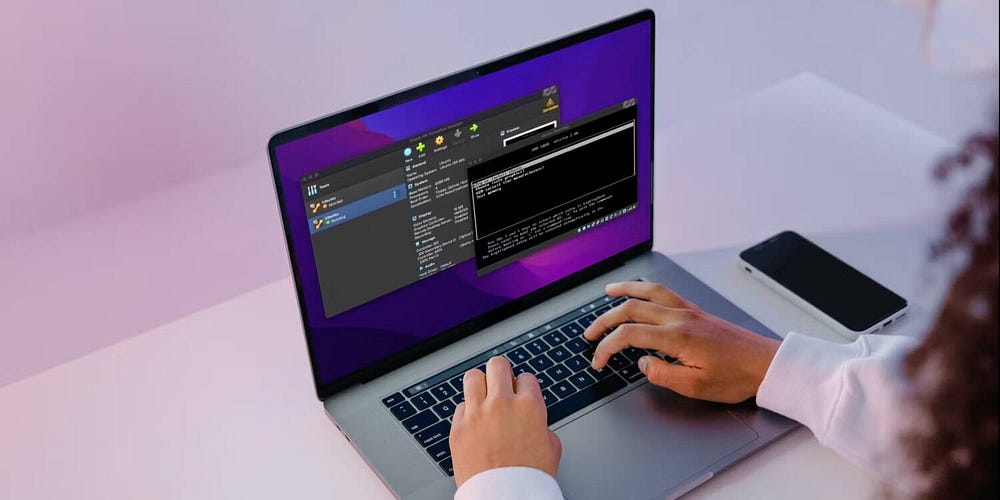
В случае VirtualBox поддержка кросс-виртуализации появилась в версии 6.0 для процессоров AMD. Процессоры Intel были добавлены позже, в версии 6.1. Итак, все, что вам действительно нужно сделать, это убедиться, что вы используете последнюю версию VirtualBox, и все готово. Проверять Сравнение виртуальной и смоделированной среды: в чем разница?
Зачем вам нужно использовать вложенную виртуализацию?
Как упоминалось выше, вложенная виртуализация чаще всего используется в сценариях разработки для тестирования программных платформ и баз кода в изолированной среде. Однако варианты их использования этим не ограничиваются.
Вложенные виртуальные машины могут быть экономически эффективными, поскольку вам не нужно добавлять дополнительное физическое оборудование для большего количества машин. Их также легко перемещать, поэтому, если вы (или ваша организация) перемещаете машины с локального сервера в облако, этот процесс может быть таким же простым, как экспорт файлов виртуальной машины и загрузка их на другой компьютер или облачный гипервизор.
Помимо этого, гибкость, обеспечиваемая вложенными виртуальными машинами, также дает пользователям возможность запускать несколько программ мониторинга. Не все гипервизоры устроены одинаково, и иногда вам может потребоваться предпочесть один гипервизор другому. Например, можно запустить Hyper-V на виртуальной машине Windows, размещенной на VirtualBox или VMware, и одновременно запускать два гипервизора.
Наконец, его также легко масштабировать в соответствии с вашими потребностями. Все, что вам нужно сделать, это добавить больше памяти, оперативной памяти или более мощного процессора к вашему хост-компьютеру, и виртуальные машины, а также вложенные виртуальные машины смогут использовать дополнительные ресурсы всего несколькими щелчками мыши.
Как настроить вложенную виртуальную машину
Настройка вложенной виртуальной машины может оказаться сложной задачей в зависимости от используемого вами гипервизора. Для VirtualBox этот процесс так же прост, как установка флажка.
- Откройте VMware VirtualBox и щелкните значок «Настройки» вверху после выбора виртуальной машины.
- Перейдите в раздел «Система» и нажмите на вкладку «Процессор». Выберите параметр «Включить вложенный VT-x/AMD-V», и все готово.
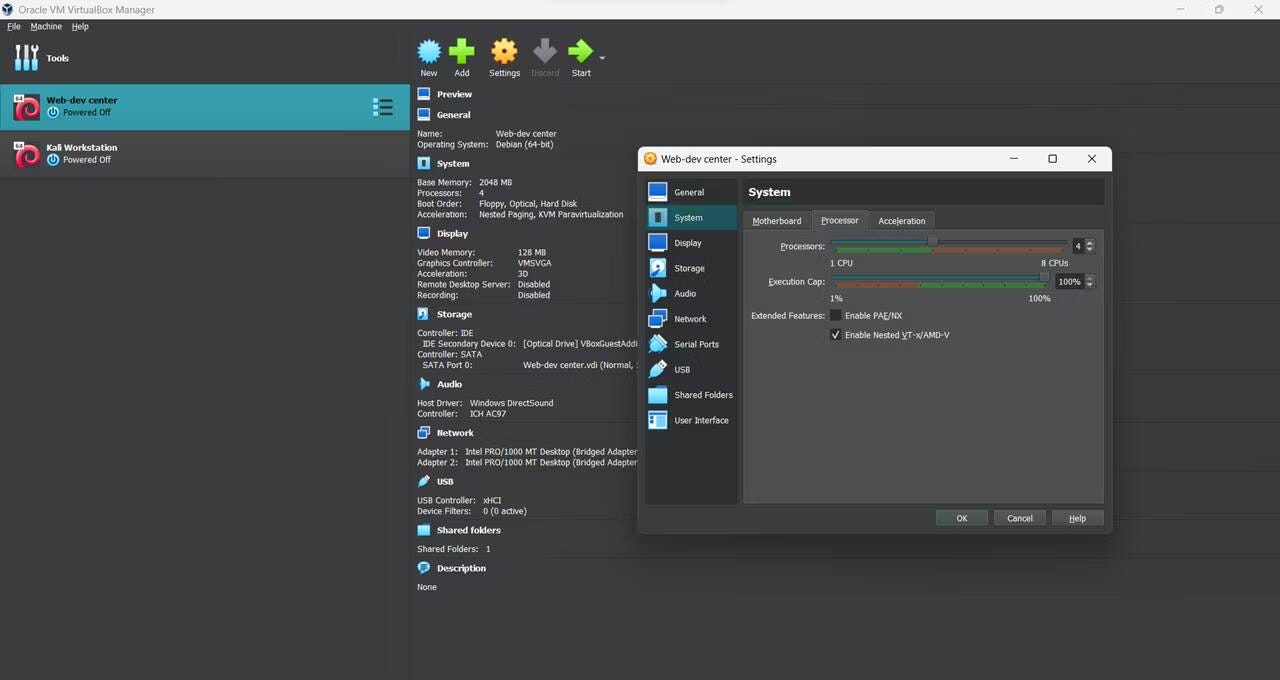
В некоторых системах вы можете заметить, что флажок «Включить вложенный VT-x/AMD-V» неактивен. Вы можете переопределить его с помощью инструмента VBoxManage. Вот как.
- Откройте командную строку и перейдите в каталог установки VirtualBox, используя следующую команду. Обратите внимание, что команда использует каталог установки по умолчанию, который необходимо изменить, если вы устанавливаете VirtualBox в другом месте.
cd C:\Program Files\Orcale\VirtualBox - С помощью этой команды вы можете просмотреть список доступных виртуальных машин. Вы можете пропустить этот шаг, если уже знаете имя виртуального устройства, которое хотите изменить.
VBoxManage list vms 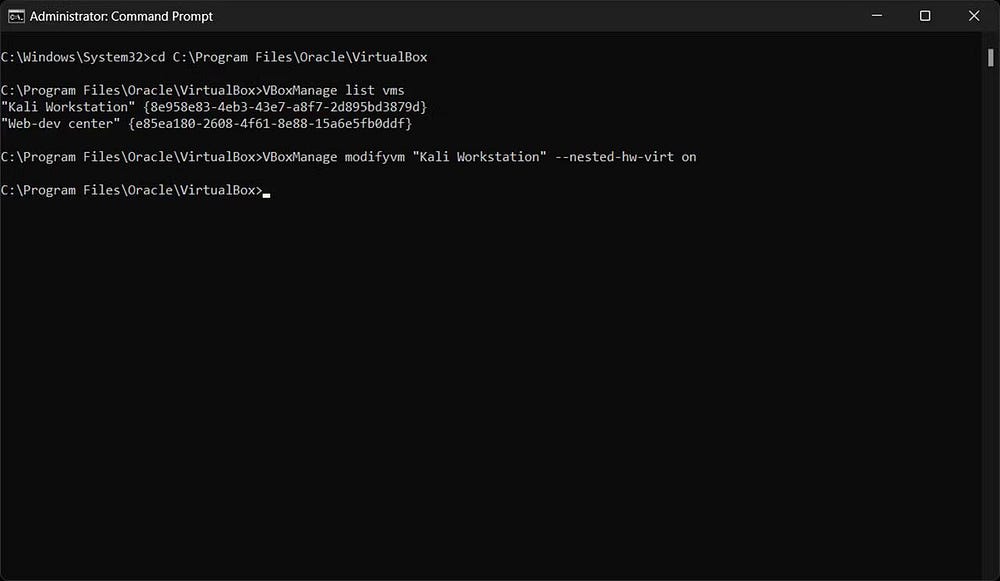
- Наконец, введите следующую команду и нажмите кнопку Enter Чтобы включить вложенную виртуализацию на выбранной вами виртуальной машине.
VBoxManage modifyvm "VM Name" --nested-hw-virt on Процесс включения вложенной виртуализации работает одинаково, независимо от того, используете ли вы Windows, Linux или macOS, включая команды терминала, установленные вместе с VirtualBox. Кроме того, VBoxManage может делать больше, чем просто включать вложенную виртуализацию. Мы вас прикроем Команды VirtualBox полезны Вы можете использовать его для управления своими виртуальными машинами.
Дополнительные действия по устранению неполадок для включения вложенной виртуализации в Windows
Иногда функции виртуализации, встроенные в Windows, могут вызывать проблемы с кросс-виртуализацией. Если методы графического пользовательского интерфейса и командной строки не позволяют включить вложенную виртуализацию в вашей системе, вам придется отключить функцию платформы виртуальных машин.
- Нажмите клавишу Windows и найдите Включение и отключение функций Windows, затем щелкните соответствующий результат поиска.
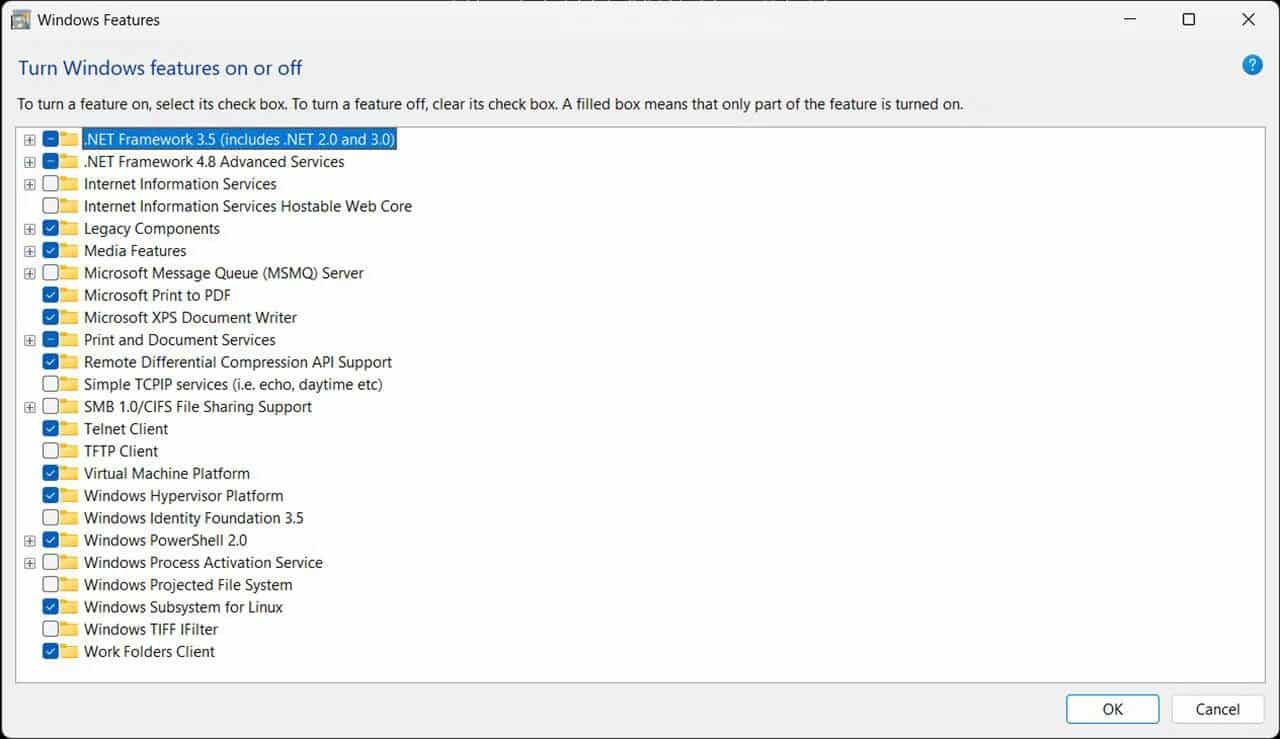
- Найдите в списке функцию «Платформа виртуальных машин», снимите флажок перед ней и нажмите кнопку «ОК» в правом нижнем углу.
Вас могут попросить перезагрузить компьютер. После этого вы можете попробовать приведенные выше команды командной строки, чтобы включить вложенную виртуализацию на вашей виртуальной машине. Имейте в виду, что вы можете столкнуться с конкретными проблемами в зависимости от вашей операционной системы и процессора. Как и следовало ожидать, эти решения требуют действий, специфичных для среды хоста и имеющегося у вас оборудования.
Однако наиболее распространенные проблемы были устранены путем установки обновлений, или вы обнаружите, что они обсуждались достаточно, чтобы вы могли легко найти решение. Это не означает, что вас не следует удерживать от использования вложенных виртуальных машин только потому, что у вас возникли проблемы с их настройкой, поскольку в большинстве случаев решение таких проблем потребует лишь небольших исследований и экспериментов. Опять же, вы также можете избежать многих из этих проблем, просто если вы используете последнюю версию VirtualBox и используете более новые процессоры, будь то Intel или AMD. Проверять Как исправить ошибку «Не удалось подключить USB-устройство» в VirtualBox в Windows.
Общие вопросы
Вопрос 1. Какова цель создания вложенной виртуальной симуляции?
Основная цель — создать виртуальные среды, которые позволят пользователям отдельно и безопасно запускать операционные системы или дополнительные приложения внутри устройства или другой виртуальной среды. Это позволяет тестировать приложения и программное обеспечение, не затрагивая основную систему устройства.
Вопрос 2. Какие основные инструменты вам нужны для создания вложенной виртуальной среды?
Вам потребуются приложения для виртуальных машин, такие как VirtualBox или VMware, а также инструменты для создания виртуальных машин и управления ими, такие как Vagrant. Кроме того, вам могут понадобиться образы операционной системы или программного обеспечения, которое вы хотите запустить в виртуальной среде.
Вопрос 3. Как обычно используются вложенные виртуальные среды?
Эти среды используются для различных целей, таких как тестирование программных приложений, разработка программного обеспечения, тестирование совместимости с несколькими системами, а также проведение исследований и испытаний в области безопасности.
Вопрос 4. Есть ли проблемы при создании вложенной виртуальной симуляции?
Да, проблемы могут включать совместимость аппаратного и программного обеспечения, настройку виртуальной сети и управление ресурсами. Эти проблемы необходимо тщательно решать, чтобы обеспечить бесперебойное функционирование виртуальной среды.
Вопрос 5. Существует ли пошаговое руководство по созданию вложенной виртуальной симуляции?
Да, подробное пошаговое руководство по созданию вложенной виртуальной симуляции можно найти в онлайн-ресурсах и учебниках. Вы также можете воспользоваться онлайн-курсами и кассетами с практическими рекомендациями, которые подробно объясняют этот процесс.
Вложенные виртуальные машины могут быть полезны
Создание вложенных виртуальных машин не только возможно, но и может быть полезным, если все сделано правильно. Конечно, они лучше подходят для конкретных, специализированных рабочих нагрузок, но для правильного пользователя гибкость и масштабируемость, а также удобство, которые они обеспечивают, стоят небольшого снижения производительности. Вы можете просмотреть сейчас Бесплатные онлайн-инструменты песочницы для проверки приложений и файлов на наличие вредоносных программ.







